Tipps für Bearbeitung der bei Samsung aufgenommenen Videos
Möchten Sie verschiedene mit Ihren Samsung-Geräten aufgenommene Videos bearbeiten? Folgen Sie einfach den nachstehenden Schritten, um zu sehen, wie Sie Samsung-Videos auf dem PC bearbeiten können
 100% Sicherheit verifiziert | Kein Abozwang | Keine Malware
100% Sicherheit verifiziert | Kein Abozwang | Keine MalwareNov 19, 2025• Bewährte Lösungen
Sie lieben es, mit Ihrem Samsung oder iPhone Videos zu drehen? Sind Sie noch auf der Suche nach einem Video-Tool oder Editor, um Ihre Videos zu bearbeiten? In diesem Artikel stellen wir Ihnen zwei Möglichkeiten zur Bearbeitung von Samsung-Videos vor, nämlich die Bearbeitung von Samsung-Videos sowohl auf dem Desktop als auch auf dem Handy.
- Teil 1: Bearbeiten von Samsung Videos auf PC und Mac
- Teil 2: Videos auf Samsung mit dem Movie Maker Video Editor bearbeiten
Teil 1: Bearbeiten von Samsung Videos auf PC und Mac
Haben Sie mit Ihren Samsung-Geräten verschiedene Videos aufgenommen und möchten diese aufpolieren? Nun, hier kommt Wondershare Filmora ins Spiel. Mit diesem leistungsstarken Samsung Video-Editor können Sie Videodateien in verschiedenen Formaten ganz einfach schneiden, drehen, zuschneiden, zusammenführen und mit reichhaltigen Texten, Filtern und Übergängen auf Windows PC oder Mac personalisieren. Außerdem können Sie Samsung-Videos nach der Bearbeitung direkt auf mobilen Geräten speichern, Ihre Kreation auf YouTube teilen, auf DVD brennen oder in verschiedenen anderen Formaten speichern. Möchten Sie es einmal ausprobieren? Folgen Sie einfach den nachstehenden Schritten, um zu sehen, wie Sie Samsung-Videos auf einem PC bearbeiten können. Bevor Sie beginnen, können Sie diesen Samsung Video Editor zunächst auf Ihren Computer herunterladen.
Sie können Filmora kostenlos herunterladen und ausprobieren:
 100% Sicherheit verifiziert | Keine Malware
100% Sicherheit verifiziert | Keine Malware
Filmora bietet einige Bearbeitungsfunktionen speziell für die mobile Videobearbeitung:
1. Speziell entwickeltes und angepasstes Seitenverhältnis: Filmora bietet das Seitenverhältnis 9:16 im Hochformat, das Instagram-Verhältnis 1:1 sowie die üblichen Seitenverhältnisse 4:3 und 16:9. Darüber hinaus können Sie unter Datei-Projekteinstellungen Ihr eigenes Seitenverhältnis für Ihre Samsung-Videos anpassen und gestalten.
2. Hintergrund Unschärfe: Filmora bietet Ihnen Dutzende von Hintergrundunschärfe-Effekten, mit denen Sie den schwarzen Balken im Seitenverhältnis 9:16 verwischen können.
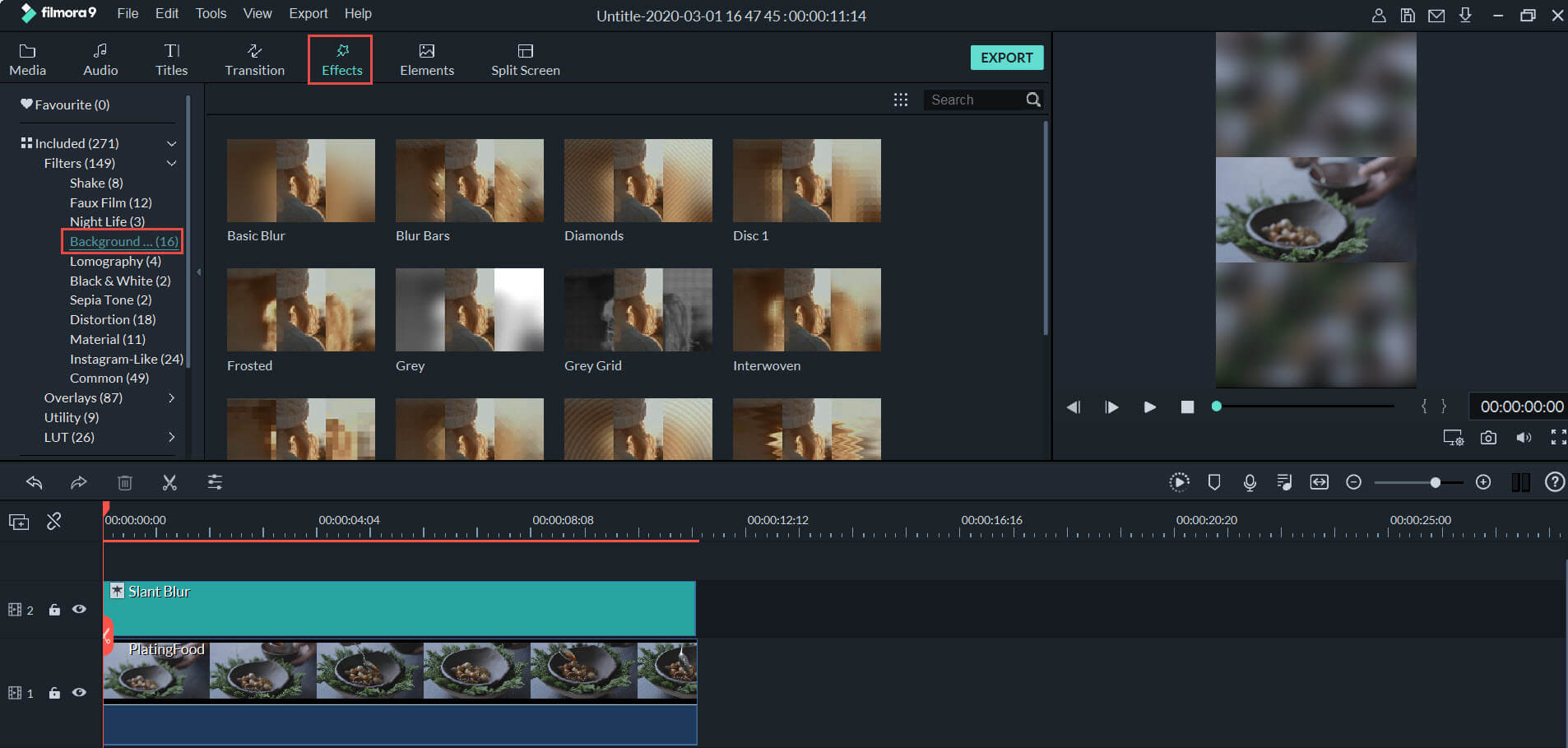
3. Foto Platzierung: Wenn Sie ein Bild mit einer anderen Ausrichtung aufgenommen haben und ein schwarzer Balken um das Bild herum zu sehen ist, können Sie die Fotoplatzierung verwenden, um es zuzuschneiden.
4. Exportieren auf ein mobiles Gerät oder Teilen in sozialen Medien: Mit Filmora können Sie Ihr Videomaterial in verschiedenen Formaten und auf verschiedenen Geräten, einschließlich Samsung-Geräten, bearbeiten und speichern. Sie können das bearbeitete Filmmaterial auch auf Plattformen für soziale Medien wie Youtube und Vimeo hochladen, um es mit Ihren Freunden zu teilen.
Sehen Sie sich die folgende Schritt-für-Schritt-Anleitung zur Bearbeitung von Samsung-Videos auf dem PC an
1. Importieren Sie Ihr Samsung Video
Sobald Sie den Samsung Video Editor (Filmora) auf Ihren Computer heruntergeladen haben, können Sie Ihre Samsung Videos in den Editor importieren. Wählen Sie einfach das Hochformat "9:16" und Sie haben zwei Möglichkeiten. Klicken Sie auf die "Importieren" Option in der oberen linken Ecke der Benutzeroberfläche, um Ihren Computer zu durchsuchen und dann Ihre lokalen Samsung-Videos zu laden. Die andere Möglichkeit ist, sie durch einfaches Ziehen und Ablegen zu importieren. Danach werden sie alle in der Mediathek von Filmora aufgelistet und Sie können sie zur Zeitleiste hinzufügen.

2. Personalisieren Sie Ihr Samsung Video
Ziehen Sie Ihre Samsung-Videos aus der Mediathek in die Zeitleiste und legen Sie sie dort ab. Dann können Sie Ihr Samsung Video personalisieren. Im Folgenden finden Sie einige grundlegende Bearbeitungsfunktionen des Video Editors:
- Trimmen, drehen, zuschneiden und schneiden Sie Ihr Video in jeder beliebigen Position.
- Helligkeit, Kontrast, Wiedergabegeschwindigkeit, Lautstärke und Tonhöhe einstellen
- Hinzufügen und Bearbeiten von Hintergrundmusik oder Aufnehmen und Hinzufügen von Voiceover
- Wählen Sie 300 fantastische Übergänge, Titel und Effekte aus und wenden Sie sie an.
Neben den oben genannten Grundfunktionen verfügt dieser Samsung Video Editor auch über ein "Power Tools"-Fenster, mit dem Sie Tilt-Shift-, Mosaik-, Face-Off- und Jump-Cuts-Effekte erstellen können, die Ihr Video noch kunstvoller machen. Außerdem können Sie mit Hilfe der PIP-Zeitleiste ganz einfach mehrere Szenen in einem Bild unterbringen, um mehr Handlungsstränge zu erzählen.
Sie können Filmora kostenlos herunterladen und ausprobieren:
 100% Sicherheit verifiziert | Keine Malware
100% Sicherheit verifiziert | Keine Malware
3 Vorschau und Export des bearbeiteten Samsung Videos
Klicken Sie auf das "Abspielen" Symbol und sehen Sie sich Ihr Video im Vorschaufenster auf der rechten Seite an. Wenn alles in Ordnung ist, klicken Sie auf "Exportieren", um das bearbeitete Video zu exportieren. Mit diesem Samsung Video Editor können Sie Ihren neuen Film in zahlreichen verschiedenen Formaten exportieren. Sie können ein geeignetes Format für Ihre Bedürfnisse wählen. Benennen Sie dann Ihre Videos und wählen Sie den Ausgabepfad, klicken Sie auf "Exportieren", um die Videos zu speichern. Wenn Sie das Video auf anderen Geräten wie dem iPod touch, iPad, Zune, etc. abspielen möchten, gehen Sie auf die Registerkarte "Gerät" und wählen Sie aus der Liste. Natürlich können Sie Ihr Video auch direkt über YouTube teilen oder auf DVD brennen, um es auf dem heimischen Fernseher abzuspielen.

Teil 2: Wie man Videos mit dem Movie Maker Video Editor auf Samsung bearbeitet
Auf Samsung Galaxy-Telefonen können Sie einige grundlegende Videobearbeitungen vornehmen, z.B. unerwünschte Teile trimmen oder abschneiden oder die Wiedergabe in der Galerie-App verlangsamen. Wenn Sie jedoch Text und Titel zum Videoclip hinzufügen möchten, Hintergrundmusik oder Ihre eigene Stimme, empfehlen wir Ihnen das versteckte Videobearbeitungstool von Samsung namens Movie Maker.
Wie benutzt man den Samsung Movie Maker auf Galaxy-Handys?
Sie können diese Movie Maker App auf Ihrem Galaxy S7, Galaxy S8, Note 8 und weiteren Galaxy-Handys verwenden. Um dieses versteckte Movie Maker Editing Tool zu aktivieren, folgen Sie den nachstehenden Schritten:
- Öffnen Sie den Videoclip in der Galerie-App und tippen Sie dann auf Bearbeiten
- Klicken Sie in den Bearbeitungsfenstern auf die Movie Maker Schaltfläche rechts unten. Es öffnet sich ein Fenster, in dem Sie aufgefordert werden, diese App herunterzuladen. Tippen Sie auf Download, um fortzufahren.
- Nachdem die Movie Maker App auf Ihrem Samsung Galaxy-Handy installiert ist, kann es einige Minuten dauern, bis Sie sich mit ihr vertraut gemacht haben und wissen, wie sie zu verwenden ist. Mit dieser Movie Maker App können Sie:
- Effekte zu Clips hinzufügen
- Text zu Clips hinzufügen
- Übergänge zu Clips hinzufügen
- Audiopegel einstellen
- Mehrere Clips und Bilder zu einem Video zusammenfügen
- Hinzufügen von Hintergrundmusik und Aufnehmen von Erzählungen
Nachdem Sie die Videos bearbeitet haben, können Sie zum Exportieren auf die Speichern Schaltfläche tippen. Sehen Sie sich die Videoanleitung unten an, wie Sie das versteckte Movie Maker Tool auf Samsung aktivieren und die Videoclips damit bearbeiten können.
Hinweis: Es heißt, dass Samsung seinen Video-Editor Movie Maker mit dem Erscheinen von Android P einstellen wird. Wenn Sie die neueste Version des Movie Maker heruntergeladen haben, haben Sie vielleicht den Hinweis gesehen, dass der Movie Maker mit dem Update auf Android P nicht mehr zur Verfügung stehen wird. Aber keine Sorge, wir haben einige der besten Videobearbeitungs-Apps für Android herausgesucht, mit denen Sie Ihre Videos auf Samsung mühelos bearbeiten können.
FilmoraGo ist eine der besten kostenlosen Videobearbeitungs-Apps für Android-Benutzer. Sehen Sie sich das Video-Tutorial unten an, um zu erfahren, wie Sie FilmoraGo zum Bearbeiten von Videos verwenden.






